Современные смартфоны iPhone оснащены различными способами блокировок экрана: Face ID, Touch ID, код-пароль. Все они обеспечивают высокую безопасность устройства, чтобы злоумышленник не смог получить доступ к устройству. Зачастую владельцы iPhone теряют или забывают пароль от экрана блокировки. Так или иначе, если Вы не можете вспомнить пароль и не знаете, как разблокировать iPhone 11/11 Pro/11 Pro Max, то мы предлагаем ознакомиться с 6 способами.
- Часть 1. Как разблокировать Айфон 11 /11 Pro/11 Pro Max без компьютера
- Способ 1. Разблокировать iPhone 11 на экране разблокировки
- Способ 2. Разблокировать iPhone 11 через Локатор
- Способ 3. Разблокировка Айфон 11 через Tenorshare 4uKey
- Способ 4. Разблокировка Айфон 11 через iCloud
- Способ 5. Разблокировка Айфон 11 через iTunes
- Способ 6. Разблокировка Айфон 11 через Режим Восстановления
Часть 1. Как разблокировать Айфон 11 /11 Pro/11 Pro Max без компьютера
Способ 1. Разблокировать iPhone 11 на экране разблокировки
Разблокировка Айфон 11 пройдет быстро, если вы помните свой Apple ID и пароль. Но есть ограничение — ваш смартфон должен быть обновлен до iOS 15.2, также устройство должно быть подключено к wi-fi или Интернету.

- Включите ваш iPhone.
- На экране блокировки вводите неверный пароль до тех пор, пока не отобразится функция «Стереть iPhone».
- В нижнем углу с правой стороны нажмите на опцию «Стереть iPhone».
Готово. При необходимости вы можете восстановить данные из резервной копии и установить новый пароль.
Способ 2. Разблокировать iPhone 11 через Локатор
Локатор — это приложение, предназначенное для поиска утерянного смартфона iPhone. С помощью данного приложения возможно решить проблему как разблокировать iPhone 11. Данный способ работает, если у вас на iPhone включена функция «Найти iPhone», иначе «Локатор» не определит местоположение смартфона. Для этого вам понадобится другое разблокированное устройство.
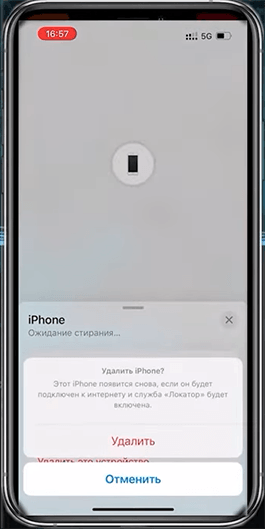
- Запустите программу «Локатор» на любом устройстве.
- Затем в списке устройств нажмите на свое устройство, на котором необходимо удалить пароль.
- После этого войдя в меню выбранного устройства, в самом низу нажмите на «Стереть это устройство».
Часть 2. Как разблокировать Айфон 11/11 Pro/11 Pro Max с компьютером
Способ 3. Разблокировка Айфон 11 через Tenorshare 4uKey
Если вышепоказанные способы не помогут вам, ещё можно использовать программу Tenorshare 4uKey. Tenorshare 4uKey – это эффективная программа, которая позволит удалить любой вид пароля (Touch ID, Face ID и код пароль) быстро и легко. Даже можно разблокирвоать iPhone/iPad без кнопки Домой. С помощью нее вам удастся разблокировать Айфон 11 за несколько минут.
-
Сперва вам необходимо скачать программу Tenorshare 4uKey на свой ПК или Mac и установить её.

Теперь запустите программу. В появившемся меню в главном интерфесе выберите функцию «Разблокировать экран iOS». Нажмите «Начать разблокировать».
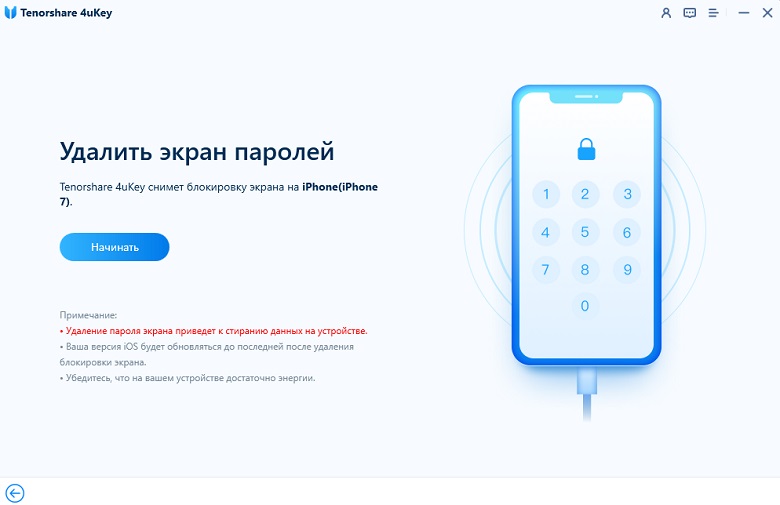

Загрузите последнюю версию прошивки. Выберите путь сохранения, нажав на «Просматривать» и после этого нажмите «Скачать».

Когда появится на экране надпись: «Успешно скачал прошивку», вам необходимо будет нажать «Начинать удалять». После этого запустится процесс удаления пароля, который займет мало времени. Не отключайте устройство до завершения удаления пароля.
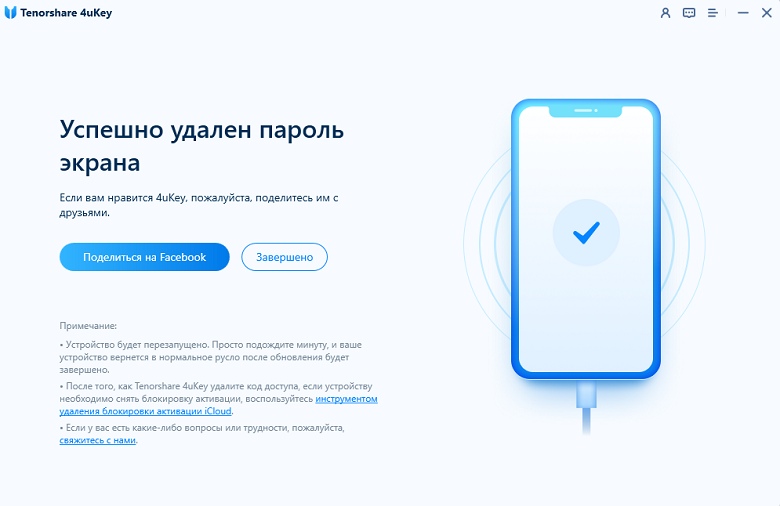
Ваш пароль удален, теперь вы можете заново настроить пароль на устройстве iPhone , включая Touch ID и Face ID. Также вы можете восстановить всю имеющуюся информацию и настройки при помощи резервных копий iCloud или iTunes.
Способ 4. Разблокировка Айфон 11 через iCloud
В данном способе мы рассмотрим, как разблокировать Айфон 11 при помощи iCloud.
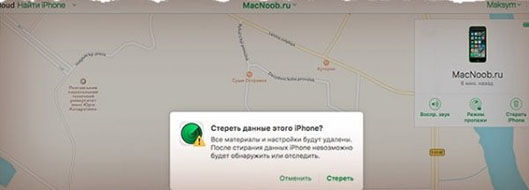
- Необходимо войти на сайт iCloud и авторизоваться. Для этого вам нужно ввести данные от учетной записи Apple ID.
- Затем выберите опцию «Найти iPhone».
- Далее нажмите на ваше устройство iPhone.
- Теперь выберите функцию «Стереть iPhone» (значок в виде корзины).
Способ 5. Разблокировка Айфон 11 через iTunes
При помощи iTunes можно за пару шагов разблокировать iPhone 11.
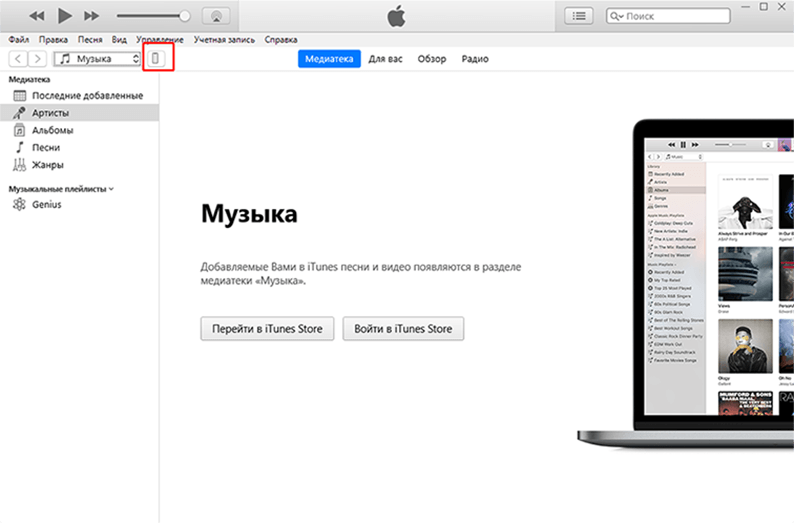
- Скачайте программу iTunes и установите ее на ПК.
- Подсоедините iPhone к компьютеру с помощью usb-кабеля.
- С левой стороны панели выберите свое устройство, которое необходимо разблокировать.
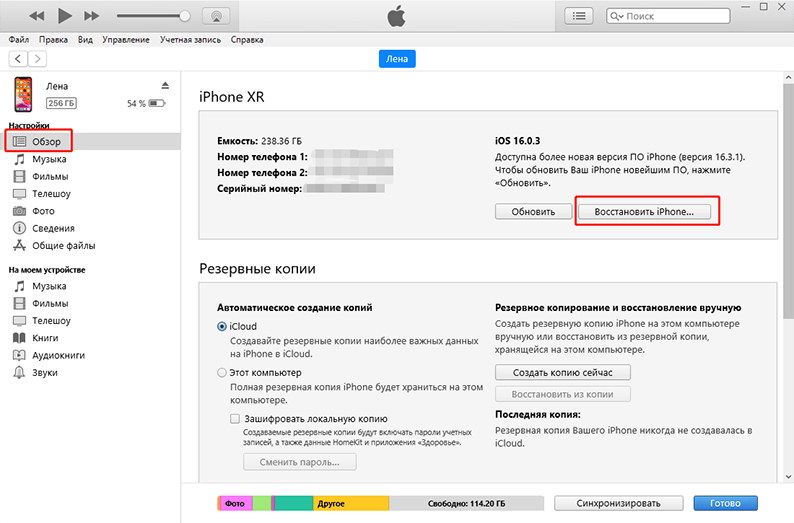
В разделе «Обзор» нажмите на функцию «Восстановить iPhone».
Способ 6. Разблокировка Айфон 11 через Режим Восстановления
Вам также можно разблокировать Айфон 11 с помощью режима восстановления если забыл пароль. Ознакомьтесь с нижеследующей инструкцией.
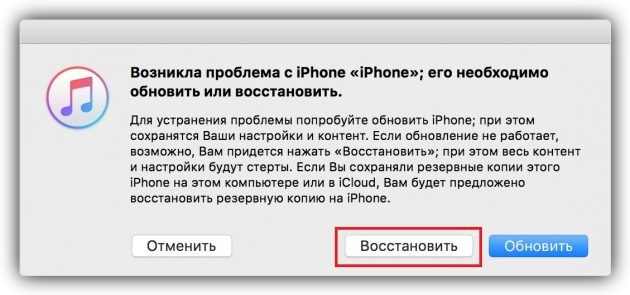
- Выключите телефон сначала.
- Затем переведите телефон в режим восстановления: Нажмите и быстро отпустите кнопку увеличения громкости. Нажмите и быстро отпустите кнопку уменьшения громкости. Затем нажмите и удерживайте боковую кнопку, пока не появится экран режима восстановления.
- Далее подключите iPhone к компьютеру и запустите программу iTunes на ПК или Mac.
- В программе iTunes появится окошко с запросом: Восстановить или Сбросить. Выберите «Восстановить».
Таким образом, используя iTunes и режим восстановления, можно легко удалить пароль. Но обратите внимание, что без Apple ID и входа в учетную запись iTunes, вам не удастся воспользоваться функцией сброса.
Заключение
Итак, мы собрали для вас 6 самых лучших способов, которые смогут разблокировать iPhone 11/11 Pro/11 Pro Max, если вы забыли или утеряли от него пароль. Мы рекомендуем программу Tenorshare 4uKey. Если вы приобрели поддержанный телефон и на нем остался пароль и Apple ID от предыдущего владельца, то утилита поможет вам обойти блокировку. Утилита позволяет разблокировать устройства Apple четырех- и шестизначные пароли, Touch ID и Face ID. Пройдите процедуру разблокировку за несколько минут и установите новый пароль.
Источник: www.tenorshare.ru
Aiseesoft iPhone Unlocker 2.0.10 + код активации

Aiseesoft iPhone Unlocker — приложение работающее с устройствами Apple. Позволяет снять ограничения, и убрать пароль на устройстве. Обратите внимание на то, что программа помогает удалить пароль в том случае, если вы его забыли. Полностью заблокированное устройство восстановить не получится.
Многие не раз попадали в неприятную ситуацию и забывали пароль от своего устройства. После полного сброса через iTunes, устройство всё равно требует авторизоваться в iCloud, поэтому была разработана программа Aiseesoft iPhone Unlocker. Приложение стирает все данные на устройстве и полностью разблокирует его для ввода нового аккаунта iCloud и пароля.
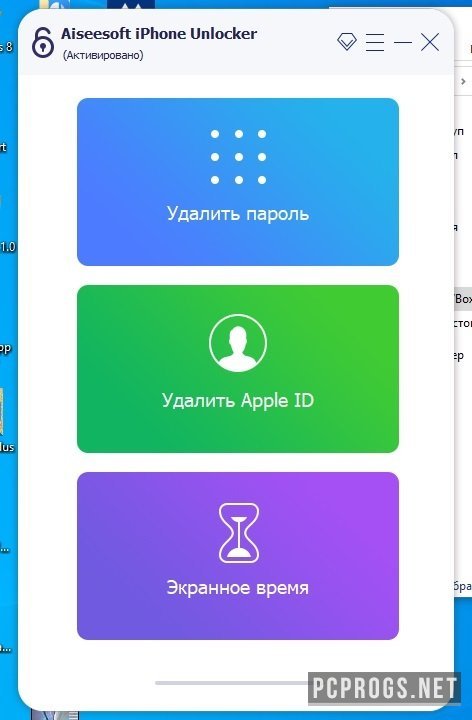
Стоит отметить, что владельцам современных устройств Apple рекомендуется убедиться в том, что функция «Найти iPhone / iPad» отключена, иначе удалить забытый пароль не получится. Кроме этого, не используйте стандартные методы сброса, а также полный сброс через iTunes.
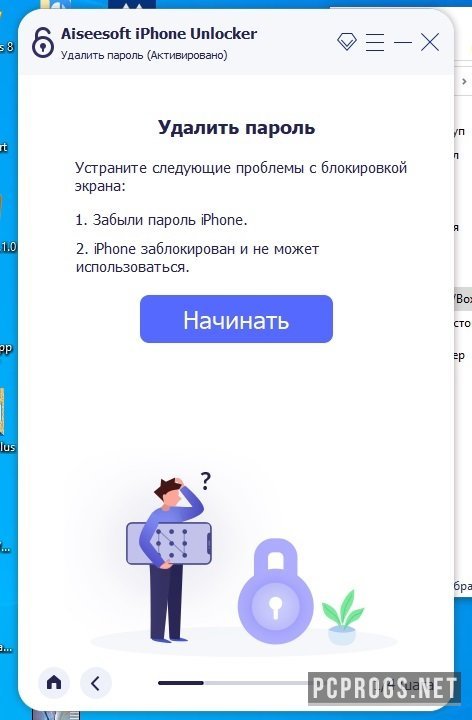
- Работает со всеми устройствами линейки Apple;
- Поддерживает систему iOS любых версий;
- Удаляет забытый пароль и позволяет войти в новый аккаунт iCloud;
- Подойдёт только для тех устройств, где отключена функция «найти устройство» (для iOS 11.4 и выше);
- Программный интерфейс переведён на русский язык;
- Снимает все ограничения, но при этом удаляет данные на устройстве;
- Работает на системах Windows 10, 8, 7.
Источник: pcprogs.net
Aiseesoft iPhone Unlocker 1.0.36 + Патч
Aiseesoft iPhone Unlocker – универсальная программа для людей, пользующихся устройствами от Apple. Она позволяет стереть пароль, установленный на гаджетах, удалить Apple ID и вернуть девайс к заводским настройкам. С помощью софта можно не только стирать пароли, но и удалять идентификаторы Apple.

интерфейс Aiseesoft iPhone Unlocker

Главное окно
В главном окне Aiseesoft iPhone Unlocker можно увидеть 3 кнопки, отвечающие за выполнение функций, описанных ранее. Перед тем как стереть код доступа, нужно подтвердить модель девайса. Далее происходит загрузка прошивки, необходимой для дальнейшей работы. Это действие полезно, когда:
- Устройство заблокировано.
- Гаджет отключен.
- Экран сломан.
При попытке удаления Apple ID вы увидите предупреждение о том, что все ваши данные сотрутся. Важно убедиться, что произойдет удаление не всего контента и настроек устройства. В противном случае он будет неизбежно связан с оригинальным Apple ID.
Рекомендуем еще: Aiseesoft FoneTrans.
При обновлении или восстановлении устройства использование iTunes будет ошибкой, иначе последует блокировка вашего устройства от первоначального Apple ID, а устранить проблему будет невозможно.

подключение Iphone
Функция «Найти мое устройство»
Нужно обратить внимание и на функцию «Найти мое устройство». Если она отключена, то iPhone Unlocker удалит Apple ID. После разблокировки можно управлять айфоном и пользоваться всеми функциями, предоставленными Apple, например, музыкой, iMessages, iCloud и другими приложениями. Если функция «Найти мое устройство» включена, то для начала нужно сбросить все настройки вашего девайса. Отключить данную функцию полезно в случае использования устройства iOS 11.4 и более поздних версий.
- 4-значные.
- 6-значные.
- Touch ID.
- Face ID.

Совместимость с устройствами
Программа совместима со всеми версиями и устройствами iOS, включая версии, работающие под управлением iOS 13. С помощью удобного интерфейса разблокировка айфона пройдет всего в несколько кликов!
Скачать iPhone Unlocker:
Размер: 44.2 Mb | Платформа: Windows
- Скачиваем и распаковываем архив с кряком;
- Файл Patch.exe закидываем в папку программы (C:Program Files (x86)Aiseesoft StudioAiseesoft iPhone Unlocker) и запускаем от Администратора;
- В появившемся окне жмем кнопку «Patch»;

Скачать патч:
Источник: softload.su